Cómo hacer una copia de seguridad de todo en tu smartphone Galaxy
Hacer una copia de seguridad de su dispositivo Galaxy regularmente es un proceso tedioso pero esencial. "Perdí todas mis fotos" o "Perdí todos mis contactos" son situaciones con las que todos estamos muy familiarizados. ¿Alguna vez ha perdido sus valiosos datos? Bueno, le mostraremos cómo evitar que esto suceda y lo guiaremos a través del proceso. Es un poco aburrido, lo sabemos. ¡Pero nos lo agradecerás más tarde!
- Optimiza tu S9 o S9 Plus con estos útiles consejos y trucos
- Trucos para sacarle el máximo partido a tu Samsung Galaxy S8
Nuestros pasos aquí son adecuados para la mayoría de los dispositivos Samsung Galaxy, por lo tanto, ya sea que todavía tenga su confiable S4, S5, S6 o S7, o si tiene un nuevo dispositivo como el S8, S8 Plus o el recientemente lanzado Samsung Galaxy. S9 o S9 Plus y la mayoría de los demás dispositivos Galaxy, puede seguir estos pasos para proteger sus datos.
- Habilitar copias de seguridad automáticas
- Copia de seguridad en su PC
- Copia de seguridad con aplicaciones
Cómo habilitar las copias de seguridad automáticas de Samsung y Google
En el menú de configuración de su teléfono inteligente encontrará la configuración de copia de seguridad y reinicio. Allí puede agregar una cuenta en la que se pueden realizar copias de seguridad de sus aplicaciones, datos y contraseñas. Esta suele ser su cuenta de Google, pero Samsung también ofrece sus propios servicios de copia de seguridad, para estar doblemente seguro.
Aquí también es donde configura sus opciones de restauración y activa un restablecimiento de fábrica. También es una buena idea iniciar sesión en sus aplicaciones favoritas con una cuenta que pueda usarse para almacenar sus datos, en caso de que pierda su teléfono o tenga que reinstalar la aplicación en algún momento. Muchas aplicaciones también ofrecen opciones de copia de seguridad en la nube y tiene muchos servicios de copia de seguridad en la nube que también puede usar para programar copias de seguridad con regularidad.
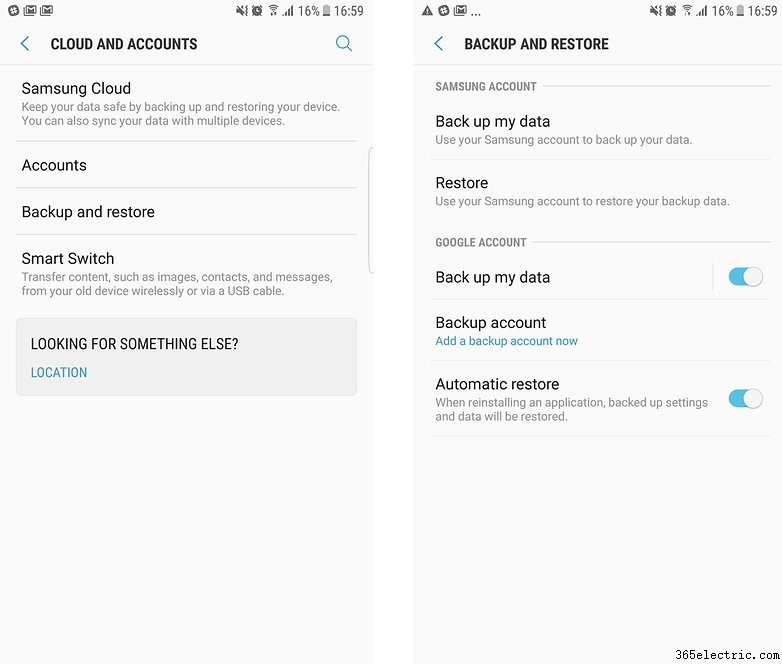
En la Nube y cuentas en tu configuración, también encontrarás el Samsung Cloud . La mayoría de los dispositivos Galaxy vienen con un plan gratuito de 15 GB o más. Allí podrá hacer una copia de seguridad de los datos de varias aplicaciones de Samsung, como su aplicación de galería, Samsung Notes y datos del teclado. Esto es especialmente útil si se está actualizando a un teléfono Galaxy más nuevo.
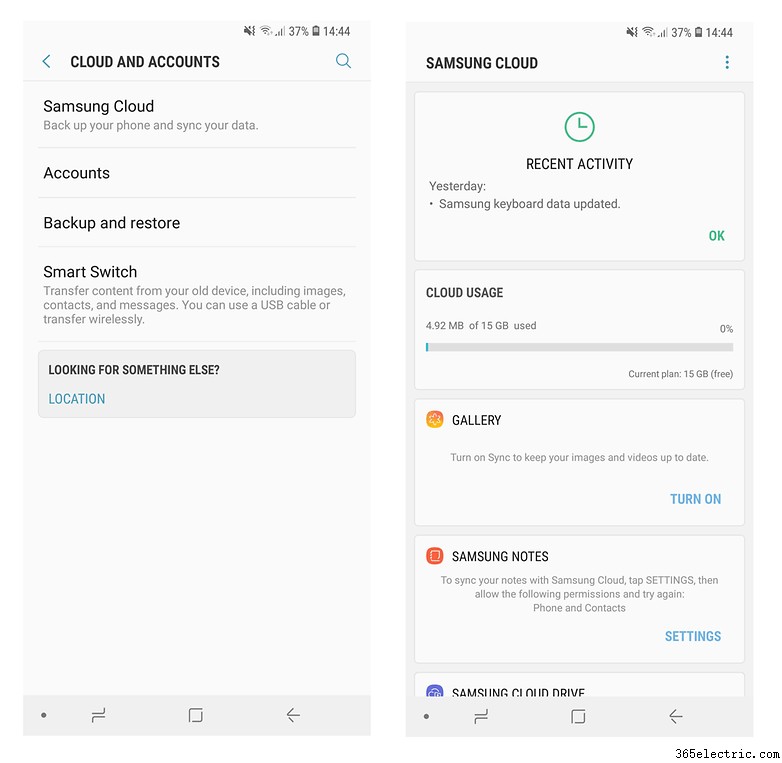
También puede usar el almacenamiento en la nube para guardar automáticamente varios archivos en su computadora, como la excelente aplicación Fotos de Google. Sube automáticamente las tomas de su cámara a la nube. También puede vincular ciertas carpetas a un servicio en la nube como Drive.
Sus correos electrónicos están alojados en Internet, por lo que no necesita preocuparse por ellos. Los mensajes de WhatsApp también son seguros porque, de todos modos, se realiza una copia de seguridad en su tarjeta SD todos los días, por lo que solo necesita guardar el archivo de la base de datos antes de reiniciar.
Haz una copia de seguridad de tu teléfono en tu computadora
Hay mucho que decir sobre la forma antigua de hacer copias de seguridad:transferirlas regularmente a su computadora. Conéctese con un cable USB, habilite la transferencia de archivos cuando aparezca el mensaje y copie sus imágenes, música y documentos en su disco duro.
Copia de seguridad con software de terceros
El uso de los servicios de copia de seguridad de Samsung y Google puede ser el más fácil, una copia de seguridad manual en una computadora puede ser la más segura, pero si desea una tercera opción que no necesite un servicio en la nube o una PC externa, entonces puede considerar una aplicación de terceros. . Hemos elaborado una lista de las mejores aplicaciones de copia de seguridad para Android para resaltar los pros y los contras de las diferentes opciones disponibles.
¿Alguna vez has perdido todos los datos de tu teléfono? ¡Esperamos que haya hecho una copia de seguridad de todo en su Galaxy ahora! Deja un comentario y cuéntanos.
- ·Cómo hacer copia de un Mi Touch 3G
- ·Cómo hacer copia de seguridad de mensajes BlackBerry
- ·Cómo hacer copia de seguridad de una instalación de BlackBerry
- ·Cómo hacer copia de seguridad de AT & T Wireless
- ·Cómo hacer una copia de seguridad de Mi PDA
- ·Cómo hacer copia de Aplicaciones iPhone
- ·Cómo hacer copia de Xperia X10a
- ·Cómo hacer copia de Dopod D810
- Cómo hacer copia de seguridad de datos en un BlackBerry
- Cómo Todo Backup en un BlackBerry Storm
- Cómo hacer copia de seguridad de Blackberry Contactos
- Cómo hacer copia de seguridad de un asistente en la Q Teléfono
- Cómo hacer copia de seguridad de su teléfono móvil
- Cómo hacer copia de seguridad de los contactos en un T-Mobile G1
